Sådan ændrer du standardtemaet i Google Chrome

Ændre Google Chrome-standardtemaet og give browseren et nyt udseende ved at følge disse begyndervenlige trin.
Der er forskellige adgangskodeadministratorer tilgængelige på markedet, som hver tilbyder unikke sæt funktioner. Dashlane er et alsidigt værktøj, som du kan betro til at gemme og administrere dine adgangskoder. Den indbyggede adgangskodegenerator kan hurtigt generere komplekse, sikre, uforudsigelige og unikke adgangskoder, som cyberkriminelle ikke vil være i stand til at knække. Desværre kan Dashlane nogle gange stoppe med at fungere i Chrome. I denne vejledning vil vi undersøge, hvordan du hurtigt kan fejlfinde dette problem.
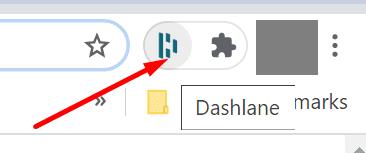
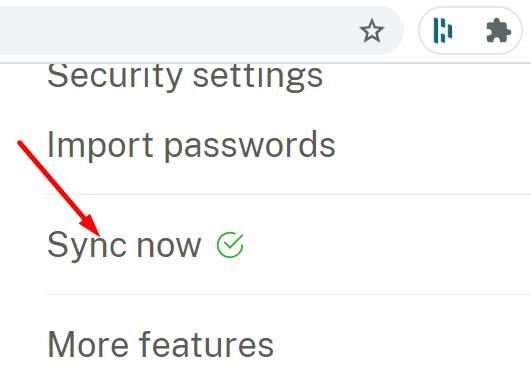
Sørg for, at du kører den nyeste Chrome-version på din enhed. Klik på Flere muligheder (de tre prikker), gå til Hjælp , vælg Om Google Chrome og tjek efter opdateringer.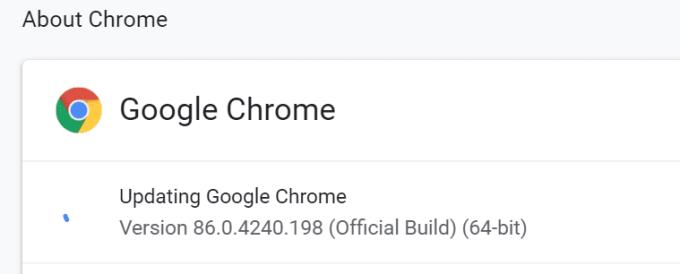
Klik derefter igen på Flere muligheder, vælg Flere værktøjer , klik på Udvidelser og slå alle dine udvidelser fra, undtagen Dashlane.
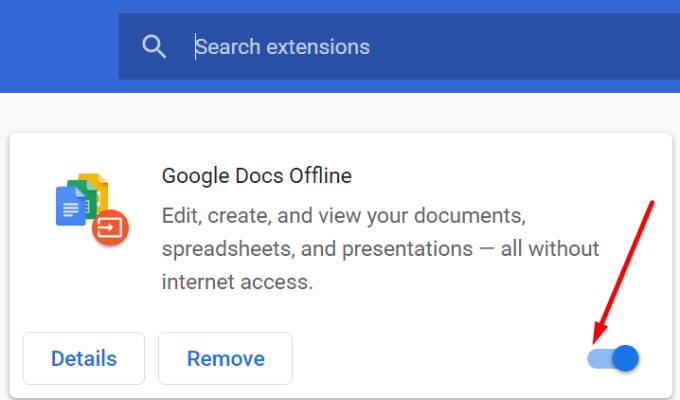
Glem ikke at opdatere Dashlane også. Klik på udvidelsesikonet og gå til Mere . Vælg derefter Gå til udvidelsesoplysninger, og tryk på knappen Opdater, hvis der er en tilgængelig. Hvis der ikke er nogen opdateringsmulighed, betyder det, at du allerede kører den seneste Dashlane-version.
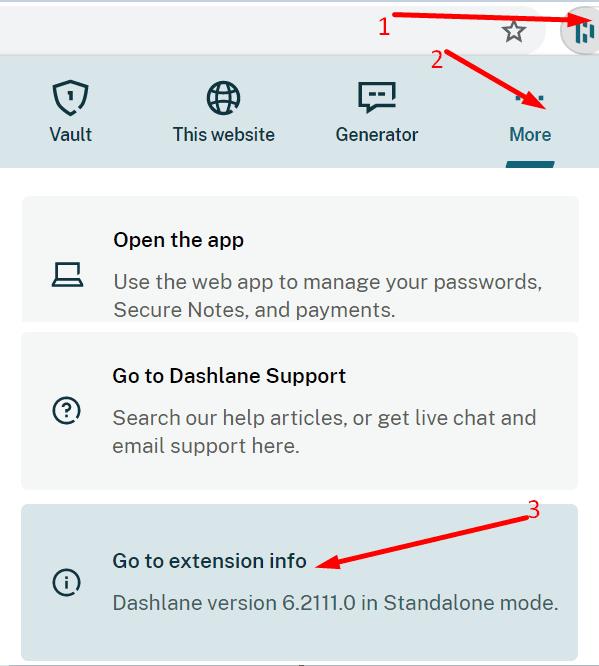
Rul ned til Webstedsadgang under udvidelsesoplysninger . Sørg for, at Dashlane kan få adgang til alle de websteder, du besøger. Slå muligheden Tillad i inkognito til , hvis du vil bruge Dashlane, mens du surfer på nettet i privat tilstand.

Hvis du bruger Android, skal du gå til Indstillinger , vælge Generelt og sørge for, at Autofyld- indstillingen er aktiveret.
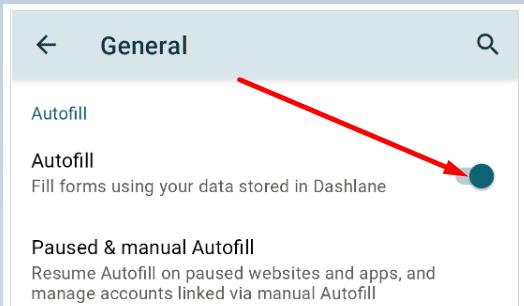
Chrome kommer med sin egen adgangskodemanager, der nogle gange kan forstyrre Dashlane. Deaktiver denne Chrome-funktion, og tjek resultaterne.
Start Chrome, klik på Flere indstillinger og gå til Indstillinger .
Gå derefter til Adgangskoder og deaktiver Tilbyd at gemme adgangskoder og automatisk login .
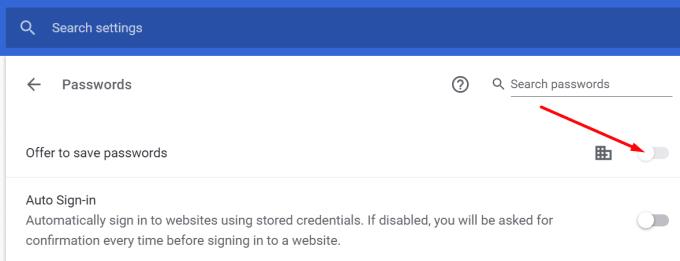
Hvis problemet fortsætter, skal du afinstallere Dashlane, genstarte din computer og derefter geninstallere browserudvidelsen.
Hvis Dashlane ikke virker i Chrome, skal du sørge for, at udvidelsen er aktiveret, og at du er logget ind. Opdater din browser, og deaktiver alle de andre udvidelser, der kan forstyrre Dashlane. Glem ikke at deaktivere Chromes indbyggede adgangskodehåndtering for at forhindre softwarekonflikter. Tryk på kommentarerne nedenfor, og lad os vide, om Dashlane fungerer korrekt nu.
Ændre Google Chrome-standardtemaet og give browseren et nyt udseende ved at følge disse begyndervenlige trin.
Find ud af, hvordan du håndterer "Aw, Snap!" fejlen i Chrome, med en liste over effektive metoder til at løse problemet og få adgang til de ønskede sider.
Har du en Amazon Fire og ønsker at installere Google Chrome? Læs hvordan du installerer Google Chrome via APK-fil på Kindle-enheder.
Lær hvordan du løser et almindeligt problem, hvor skærmen blinker i Google Chrome-webbrowseren.
Hold cachen ryddet i din Google Chrome-webbrowser med disse trin.
Google Chrome-webbrowseren giver dig mulighed for at ændre de skrifttyper, den bruger. Lær, hvordan du indstiller skrifttypen til den, du ønsker.
Læs denne artikel for at lære, hvordan du rydder cache og cookies på Chrome, samt hvordan du rydder browserhistorik på Chrome på Android.
Lær hvordan du fjerner Yahoo Search fra Chrome på pc og telefon. Få en trin-for-trin vejledning til at ændre din standardsøgemaskine.
Sådan sletter du adgangskoder, der er gemt i Google Chrome-webbrowseren.
Hvis status_breakpoint-fejlen i Chrome forhindrer dig i at bruge browseren, skal du bruge disse fejlfindingsmetoder til at rette det.
Undgå, at irriterende meddelelser vises i Edge-, Chrome-, Opera- og Firefox-webbrowserne.
Lær to måder, du hurtigt kan genstarte Google Chrome-webbrowseren på.
Google Chrome-fejl 400 er en klientfejl, der opstår på grund af forkerte anmodninger, ugyldig syntaks eller routingproblemer.
Hvis du har fået en advarsel om kritiske fejl i Google Chrome, er reglen nummer et IKKE at kontakte den falske support, da dette ikke er mere end en fidus.
Sådan bringer du Google Chrome-bogmærkelinjen tilbage, hvis den forsvinder.
Lær, hvordan du eksporterer og overfører dine gemte adgangskoder i Google Chrome-webbrowseren med denne vejledning.
Hvis Chromes CleanUp Tool holdt op med at fungere, mens du søgte efter skadelig software, skal du rydde cachen og cookies og geninstallere browseren.
En detaljeret vejledning, der viser dig, hvordan du aktiverer eller deaktiverer JavaScript i Google Chrome-webbrowseren.
Hvis 1Password ikke kan bekræfte Chromes kodesignatur, skal du rydde din browsercache og deaktivere alle dine browserudvidelser undtagen 1Password.
Skift sproget, der bruges i Google Chrome-webbrowseren.
For at løse video lag problemer på Windows 11, opdater dine grafikdrivere til den nyeste version og deaktiver hardwareacceleration.
Vi har brugt lidt tid med Galaxy Tab S9 Ultra, og den er den perfekte tablet til at parre med din Windows PC eller Galaxy S23.
Lær hvordan du fremhæver tekst med farve i Google Slides appen med denne trin-for-trin vejledning til mobil og desktop.
Mange nyhedsartikler nævner det "mørke web", men meget få diskuterer faktisk, hvordan man får adgang til det. Dette skyldes hovedsageligt, at mange af de hjemmesider, der findes der, huser ulovligt indhold.
Indstil timere til Android-apps og hold brugen under kontrol, især når du har vigtigt arbejde, der skal gøres.
At vide, hvordan man ændrer privatlivsindstillingerne på Facebook på en telefon eller tablet, gør det lettere at administrere din konto.
Lær alt om PIP-tilstand i Google Chrome, og hvordan du aktiverer det for at se videoer i et lille billede-i-billede-vindue, ligesom du kan på dit TV.
Hav det sjovt i dine Zoom-møder med nogle sjove filtre, du kan prøve. Tilføj en halo eller se ud som en enhjørning i dine Zoom-møder med disse sjove filtre.
Opdag hvordan du nemt og hurtigt kan aktivere mørk tilstand for Skype på din Windows 11 computer på mindre end et minut.
Så, du har fået fat i denne slanke og kraftfulde enhed, og det er stort set alt, hvad du har drømt om, ikke? Men selv de bedste gadgets har brug for en pause.


























